Meskipun banyak orang menggunakan chip suara yang terintegrasi pada motherboard mereka untuk memutar audio di Windows, banyak pengguna masih suka memiliki kartu suara paling tidak karena jumlah koneksi eksternal yang dapat mereka tawarkan. Hari-hari ini Anda juga bisa mendapatkan output suara melalui kartu video Anda, dan beberapa headphone bahkan akan mengatur diri mereka sebagai perangkat audio.
Masalah dengan Windows adalah ia hanya akan membiarkan Anda mengatur salah satu perangkat audio ini sebagai pemutar default pada satu waktu. Misalnya, jika Anda ingin mengalihkan output audio dari speaker PC Anda ke TV atau perangkat media eksternal, Anda harus masuk ke opsi Suara di Panel Kontrol dan mengubah perangkat pemutaran default dari speaker PC ke perangkat lain. dengan mengklik kanan padanya. Dan ketika Anda selesai, Anda harus ingat untuk kembali ke opsi suara lagi untuk mengembalikan perubahan atau tidak akan ada suara saat Anda ingin menggunakan speaker PC!
Ini telah lama menjadi masalah dengan Windows dan beralih perangkat audio bukanlah sesuatu yang dapat dilakukan dengan cepat menggunakan opsi standar yang tersedia. Untungnya ada beberapa alat yang berguna di sekitar yang dapat membuatnya jauh lebih mudah dan lebih cepat daripada harus melalui Panel Kontrol setiap kali Anda ingin memilih perangkat pemutaran audio yang berbeda. Inilah pilihan untuk Anda lihat. 1. System Tray Audio Device Switcher (STADS)

STADS adalah program yang memungkinkan Anda untuk dengan mudah beralih di antara perangkat audio tanpa masuk ke panel kontrol dengan hanya menggunakan klik kanan pada ikon baki. Ini akan menunjukkan perangkat pemutaran yang tersedia dan memungkinkan Anda untuk memilih salah satu sebagai default, dan jika Anda mengklik "Show Recording Devices" itu akan memungkinkan Anda memilih perangkat rekaman default. Ada kekurangan karena hanya kompatibel dengan XP dan tidak akan mengganti perangkat di Vista atau Windows 7/8.
Unduh STADS
2. Saklar Suara Cepat
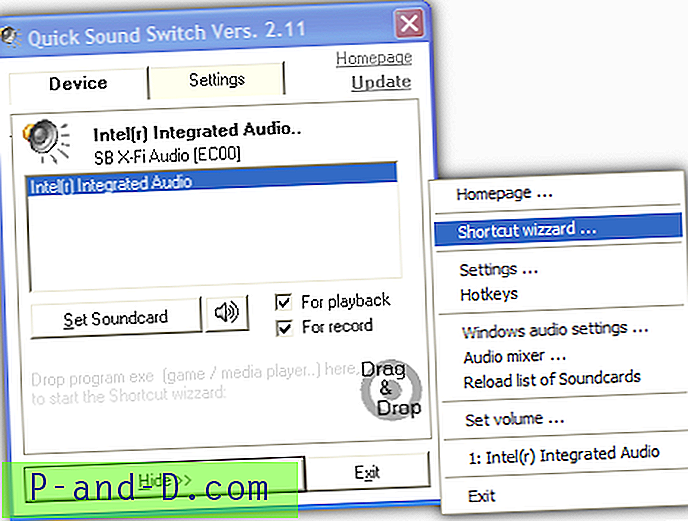
Quick Sound Switch adalah alat Baki Sistem kecil yang sayangnya mengalami masalah yang sama dengan System Tray Audio Device Switcher (STADS), yang hanya berfungsi pada XP dan tidak akan mengubah perangkat audio di Vista atau 7. Masih berguna untuk pengguna XP dan menyertakan mixer volume audio terintegrasi dan mengatur level volume utama selain pembuat pintasan dan fungsi hotkey untuk mengatur kombinasi individual untuk perangkat. Volume standar dan perangkat suara dapat dikonfigurasi untuk startup dan shutdown.
Unduh Quick Sound Switch
3. Vista Audio Changer
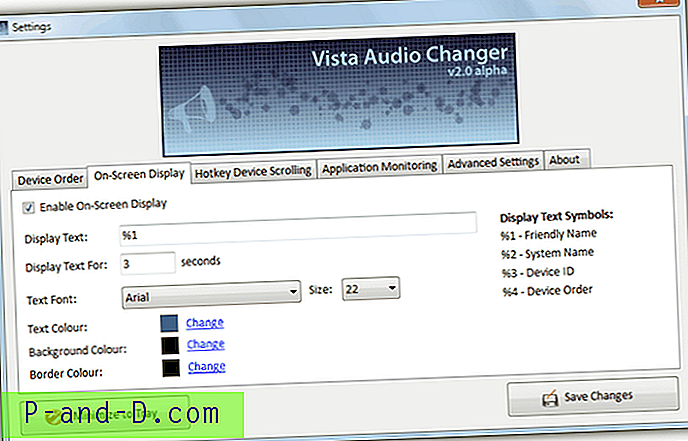
Vista Audio Changer memiliki sejumlah fitur menarik, salah satunya adalah fungsi pemantauan aplikasi yang mengawasi nama proses yang akan diluncurkan dan kemudian mengubah perangkat audio default pada saat startup dan shutdown. Berguna jika Anda ingin mengalihkan audio atau video ke perangkat lain saat meluncurkan pemutar media, dll. Ada juga tampilan layar yang dapat dikonfigurasi untuk memberi tahu Anda apa yang terjadi dan masing-masing hotkey dapat dibuat untuk setiap perangkat yang ingin Anda alihkan untuk akses cepat . Meskipun disebut Vista Audio Changer, ini akan berfungsi pada Windows 7.
Unduh Vista Audio Changer
4. Audio Switcher untuk Windows 7
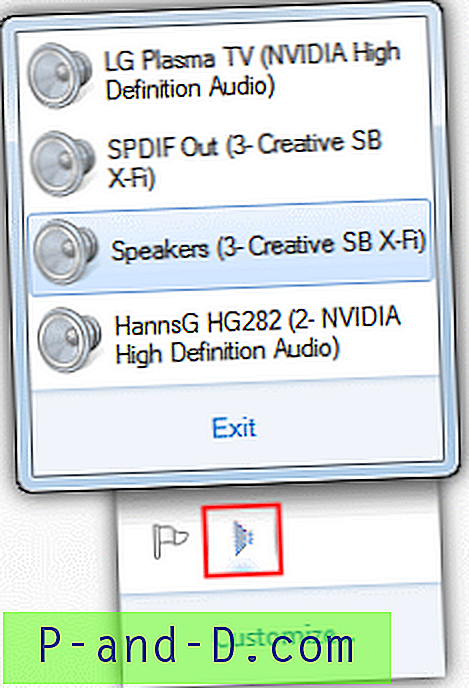
Utilitas kecil ini adalah pengalih perangkat pemutaran audio standar yang sederhana dan sederhana yang dirancang untuk bekerja di Windows 7 dan telah dibuat oleh anggota Hardforum.com. Jalankan program dan ikon speaker kecil akan duduk di baki Anda, klik kiri di atasnya dan Anda akan mendapatkan daftar perangkat pemutaran yang tersedia saat ini dengan default saat ini disorot. Cukup klik pada perangkat yang ingin Anda jadikan default baru. Tidak ada pilihan tetapi ini adalah alat yang ideal dan portabel untuk dengan cepat beralih antara speaker PC Anda dan TV HD Anda misalnya.
Unduh Audio Switcher untuk Windows 7
5. Win7AudioSwitcher
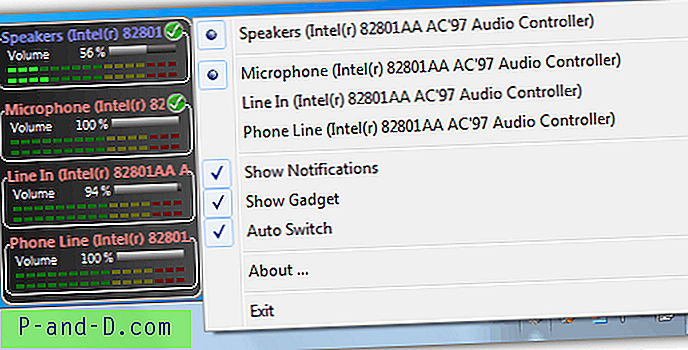
Win7AudioSwitcher adalah utilitas yang rapi dan portabel dengan versi 32-bit dan 64-bit yang terpisah. Selain ikon baki Anda dapat mengklik kanan dan mengubah pemutaran dan perekaman default perangkat, ada juga widget mengambang yang berguna yang menampilkan meter level volume untuk setiap saluran audio dan melayang di atas setiap perangkat dan menggunakan roda gulir mouse dapat mengubah volume perangkat saat ini. Mengklik kanan perangkat di widget akan memungkinkan Anda untuk mengubah pemutaran default dan perangkat komunikasi. Notifikasi baki verbal akan memberi tahu Anda tentang semua perubahan dan Pengalihan Otomatis akan mengubah perangkat audio jika monitor utama berubah.
Unduh Win7AudioSwitcher
6. SoundSwitch
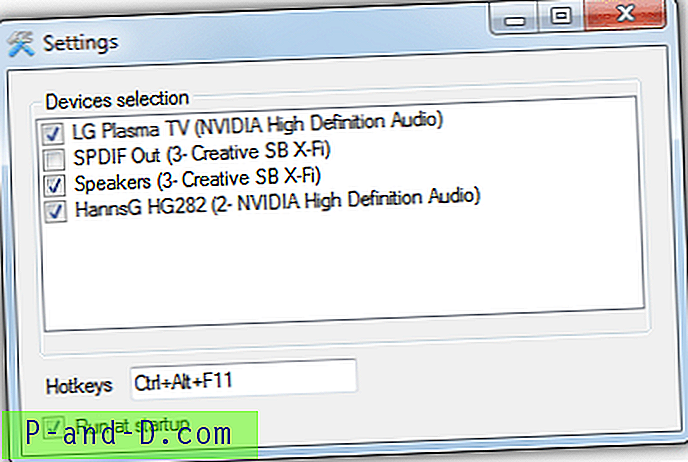
SoundSwitch berfungsi dengan maksud untuk memudahkan Anda beralih di antara perangkat pemutaran audio dengan menggunakan tombol pintas keyboard. Saat menginstal melalui penginstal satu-klik, klik kanan pada ikon baki dan pilih Pengaturan. Kemudian beri tanda centang di sebelah perangkat yang Anda inginkan untuk dapat memilih dan mengatur hotkey jika default Ctrl + Alt + F11 tidak cocok. Kemudian menekan tombol pintas akan menggilir perangkat yang dicentang atau mengklik ikon baki akan membiarkan Anda memilihnya dengan mouse. Tooltip akan memberi tahu Anda apa yang sedang dipilih. SoundSwitch berfungsi pada Windows 7 dan 8.
Unduh SoundSwitch
7. SetSoundDevice

SetSoundDevice (SSD) adalah alat yang mudah digunakan dan mandiri yang hanya membuat ikon pintasan perangkat audio yang ingin Anda pilih sebagai default. Jalankan alat ini dan itu juga akan membuka applet Panel Kontrol Suara karena program juga dapat dieksekusi dari baris perintah dengan mem-parsing jumlah perangkat suara sebagai argumen. Untuk membuat pintasan, yang perlu Anda lakukan adalah memilih perangkat untuk membuatnya dari daftar drop-down dan kemudian klik tombol Ubah Perangkat Suara Default memastikan kotak dicentang yang membuat pintasan di folder yang sama dengan utilitas SSD . Tentunya Anda perlu membuat 2 pintasan jika Anda beralih ke satu perangkat dan kemudian ingin beralih kembali setelahnya.
Unduh SetSoundDevice
8. NirCmd
NirCmd adalah alat baris perintah Windows multi-fungsi yang memungkinkan Anda untuk melakukan sejumlah besar tugas sederhana dan berguna dari ikon cara pintas Windows standar atau dalam file batch dll. Salah satu fiturnya adalah dapat mengatur perangkat suara default pada Windows 2008, Vista dan 7 meskipun tidak seperti alat SSD, Anda harus membuat pintasan sendiri, sintaksnya adalah:
nircmd.exe setdefaultsounddevice [Nama Perangkat (mis; speaker)]
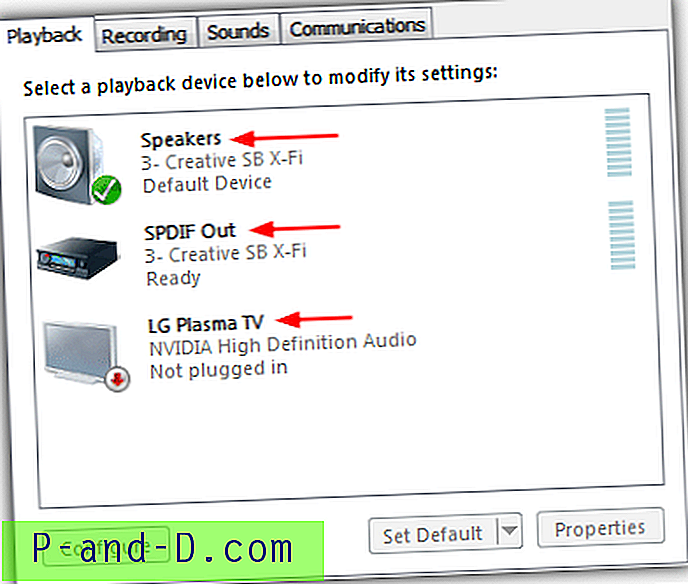
Untuk menemukan nama perangkat Anda, buka Control Panel -> Sound dan setiap perangkat akan diberi nama tampilan (panah di atas), yang Anda masukkan sebagai nama perangkat dalam argumen Nircmd. Jika Anda memiliki lebih dari 1 perangkat dengan nama yang sama, klik di atasnya -> Properti dan berikan nama yang berbeda di kotak di bagian atas. Cara terbaik untuk mengubah nama perangkat tetap jika Anda bisa karena yang Anda cabut akan mengatur ulang sendiri ke default ketika dimasukkan lagi.
Untuk membuat pintasan Nircmd klik kanan pada desktop -> New -> Shortcut dan masukkan perintah ke dalam kotak (nircmd.exe setdefaultsounddevice [Nama Perangkat]), lalu klik Berikutnya dan beri nama seperti "Beralih ke Pembicara". Mengklik ganda Nircmd akan menyalinnya ke direktori Windows untuk Anda, jadi jika Anda tidak melakukannya, Anda harus menyediakan jalur ke nircmd.exe di pintasan.
Unduh NirCmd
2 alat terakhir ini memberi Anda keuntungan tambahan karena tidak perlu memiliki program yang berjalan di baki sistem atau latar belakang jika berpindah perangkat suara bukanlah sesuatu yang perlu sering Anda lakukan.





